我们电脑的系统资源都是有限的,一旦被一些软件过度占用就会影响电脑正常速度。因此我们就需要一款软件来查看程序负载。Resource Progress Bar是一款小巧强大的资源进度条软件,可以实时显示定义用户体验的CPU、内存、网络、硬盘的负载情况,可以监控系统的资源,以显示当前的CPU,RAM,网络和磁盘使用情况。 在使用高要求的应用程序和视频游戏时,请注意这些级别。

Resource Progress Bar功能介绍
在一般的计算机使用过程中,也可能出现过载状态。这些状态可能是需要高计算能力的操作产生的正常负载,也可能是程序错误和恶意后台任务造成的异常负载。在这种情况下,"Resource Progress Bar "可以有效地提供系统状态信息。
在超载的情况下,Resource Progress Bar会通过托盘图标发送警告。根据预设的限制,显示网络的实际数据传输速度。如果网络或硬盘使用量低,它还会告知数据传输活动(HDD Led和Network Led)。
Resource Progress Bar可以设置为自动启动,根据上次保存的状态与操作系统一起加载。可以设置程序大小和其他显示选项,并保存设置。Resource Progress Bar可以在后台运行时,以完整的功能运行。
Resource Progress Bar的好处。
有效地了解系统资源的状态。
在超载的情况下发出警告
可设置为自动启动
可以设置显示选项(位置、大小、不透明度、显示/隐藏、顶部),并保存设置;下次启动时,程序将使用保存的设置。
可以对网络进程显示进行限制设置
支持低网络流量和低HDD使用量显示(HDD LED和网络LED)。
无需安装,支持Windows 7/8/10,免费使用,无需安装
Resource Progress Bar软件优势
1、有效地通知系统资源的状态
2、在过载情况下发送警告
3、可以设置为自动启动
4、可以设置显示选项(位置,大小,不透明度,显示/隐藏,顶部),并保存设置;该程序将使用保存的设置下次启动
5、可以为网络过程显示设置限制
6、支持低网络流量和低HDD使用情况显示(HDD LED和网络LED)
7、无需安装,支持Windows 7/8/10,免费使用
Resource Progress Bar使用方法
首先使用默认设置启动资源进度栏。程序菜单允许自定义设置。使用“保存设置”,可以保存设置以及窗口大小和位置。下次,将使用保存的参数启动程序。
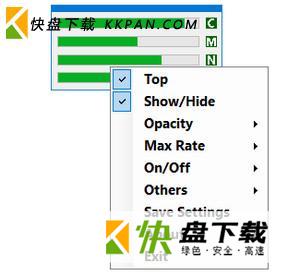
设置“ 其他/自动启动”不受“保存设置”功能的影响,根据显示的状态,该设置是直接激活还是不激活。如果是自动启动,则程序还将使用最后保存的设置启动。
左键单击程序窗口时,它会短暂隐藏3秒钟。在始终处于顶部(顶部)模式的情况下,此功能最为有用。托盘图标还显示了简短的隐藏状态。
左键单击任务栏图标将执行“显示/隐藏”操作。单击每个进度条旁边的按钮(C:CPU,M:内存,N:网络,D:磁盘)可激活/禁用对相关资源的监视。如果禁用,则相关按钮变为红色,这也将停止资源的显示和过载监视。







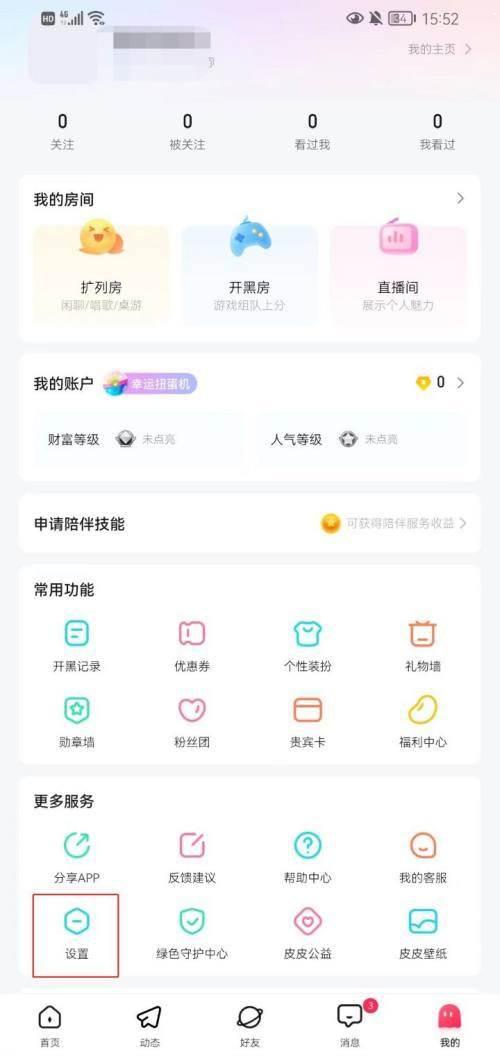










 小熊录屏电脑版
小熊录屏电脑版 桌面便利贴软件下载
桌面便利贴软件下载 音速启动最新版
音速启动最新版 360画报
360画报 飞火动态壁纸PC下载
飞火动态壁纸PC下载 鼠标连点器电脑版下载
鼠标连点器电脑版下载 虫洞投屏下载
虫洞投屏下载 元气桌面壁纸软件
元气桌面壁纸软件